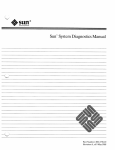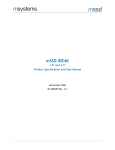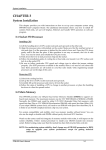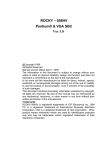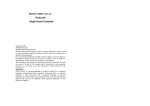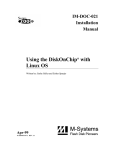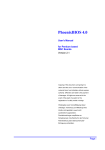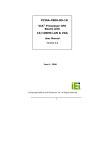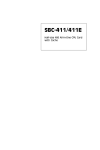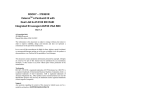Download Manual Sistema Blisters
Transcript
C&Msystems Manual Del Usuario Sistema integral de hardware y software para identificación de blisters y comprimidos C&M systems Caracas 486 (1406) Capital Federal – República Argentina Tel/Fax: 4612-8413 E-mail: [email protected] 1 C&Msystems MANUAL DE INSTRUCCIONES CONTENIDO Capitulo 1 Descripción general del sistema. Introducción. Comience a trabajar rápidamente. Capitulo 2 Módulo decodificador de video. Capitulo 3 Unidad iluminadora y soporte de cámara. Capitulo 4 Unidad interfase de salidas. Capitulo 5 Software de identificación y captura. Parámetros del sistema Encendido del sistema Apagado del sistema Menú principal Nuevo producto Abrir producto existente Guardar producto programado Borrar un producto grabado Salir Menú secundario Anexo 1 Planos de cableados de decodificador y teclado, certificado de autenticidad de software.(4 Hojas) Anexo 2 Placa conmutadora de Teclado.(3 Hojas) Anexo 5 Archivo de configuración Ejemplo de archivo de producto(5 Hojas) 2 C&Msystems Capítulo 1 DESCRIPCION GENERAL DEL SISTEMA Empezaremos con la descripción de las partes integrantes del sistema. El sistema consta de los elementos siguientes: • • • Un módulo decodificador de video. Un iluminador superior de luz fluorescente, con soporte de cámara. Una unidad de interface de salidas. En alternativa: • • • Iluminador inferior. Lentes especiales. Filtros de color. Introducción: Bienvenidos al VideoControl 2000, este es un sistema integrado que funciona bajo sistemas operativos de 32 bits, como Windows ´95-‘98/Milenium. El sistema consta de una aplicación Blisters.exe que realiza todo el trabajo de reconocimiento, programación e interface con el operador. Todos los sistemas de expulsión y de memorización de fallas, se realiza a través de una placa de control de expulsiones microprocesada, dedicado a tal fin. El mismo, se comunica con la aplicación, para realizar la programación de tiempos, y demás parámetros operativos. La información, de cual es el blister fallado, se toma a través del puerto paralelo 2 del PC, de los 8 salidas disponibles en el LPT2 del decodificador de video. En el capitulo siguiente describiremos cada una de las partes componentes y sus características. Comience a trabajar rápidamente: 1º Encienda el interruptor que se encuentra en el frente del equipo. 2º El sistema operativo arrancará y la aplicación deberá iniciarse en forma automática. Si Windows 95/98/Milenium no fue cerrado apropiadamente, Deberá presionar la tecla Enter, para que el sistema arranque 3 C&Msystems correctamente. 3º Estando abierta la aplicación, el vidéo se encuentra en la modalidad de Preview, es decir que todos los ajustes que usted realice en la cámara, serán vistos de inmediato en el monitor. Usted podrá verificar: • La cantidad de luz en la imagen es correcta? Si usted ve que la imagen se ve muy brillante y no hay buen contraste entre comprimidos y fondo, deberá cerrar el iris de la lente, para obligar a que ingrese menor cantidad de luz, y a la inversa, si la imagen se ve muy oscura. • Si usted coloca una hoja escrita sobre la mesa de guía, el texto se ve en forma legible? Si no es así deberá girar el aro inferior de la lente buscando la posición de mayor legibilidad del texto. • Se ven reflejos de la luz incidente sobre la lamina de PVC? Seguidamente ponga la máquina en paso y detenga el PVC formado en el paso muerto. Complete la zona de inspección con comprimidos similares a los que usted va a utilizar en producción. 4º En este momento tiene la cámara correctamente ajustada y podrá programar un nuevo producto. Presione dos veces con el botón izquierdo del mouse, sobre la barra inferior de indicación de estado del sistema y la imagen a inspeccionar, quedará congelada en la pantalla. 4 C&Msystems Cuando el menú principal aparezca deberemos elegir la opción Nuevo, allí después de las preguntas de rutina el sistema me mostrará un teclado de texto donde el operador podrá ingresar el nombre del producto a programar, esto deberá hacerse con las flechas del teclado. Al presionar la tecla Enter el nombre ingresado, será el del nuevo producto a programar, estando ya en condiciones de poder configurar este producto. 5º Presione la opción Configurar del menú principal, en ese momento aparecerá un menú nuevo y los pasos a continuación serán los siguientes. 5-1 Elegir Definir Area, con el mouse presionando el botón izquierdo el operador podrá marcar el área a inspeccionar. 5-2 Elegir Ajustar Colores, con esta opción el sistema le informará que debe elegir con el mouse los colores a identificar, si los colores son muy cercanos en sus componentes no es necesario considerar colores distintos para cada uno, ya que cada color que usted elija será un nuevo filtro a aplicarse en proceso. 5-3 Elegir Ajuste de Histograma, con esta opción se puede visualizar los de que forma trabajan los valores de filtros elegidos ya sea en componentes RGB o LHS. La opción de LHS es la elegida en el sistema por default El operador deberá con los cursores, buscar que la imagen se encuentre pintada en forma uniforme quedando los comprimidos sin pintar. Cuanto mejor se vea esta imagen, fondo negro y comprimidos bien definidos ( sin pintar) mejor. 5-4 Elegir Ajuste de Parámetros, con esta opción se debe 5 C&Msystems ingresar los datos más importantes de la configuración, que son la cantidad de Blisters, y la cantidad de pastillas por blisters. 5-5 Elegir Ajustar Posiciones, con esta opción el sistema recuadrará todos los elementos encontrados, los pinta de verde y marca su centro de gravedad con los valores de: área, perímetro y componentes de color tener. 5-6 Si por algún motivo no se reconocieran la totalidad de los objetos, el operador deberá volver al ajuste de histograma a los efectos de ajustar mejor las componente de los filtros y no dejar sin reconocer ningún comprimido. 5-7 Por ultimo se elegirá Definir Blisters, y con el mouse presionando el botón izquierdo se definirá el área de un blister y el sistema en forma automática, definirá el resto. 5-8 Si el paso anterior se cumplió correctamente, se podrá elegir la opción iniciar proceso, donde el sistema queda controlando. 6º Cuando vaya a apagar el equipo, es conveniente que previamente presione el mouse con doble click y elija la opción Guardar para guardar la configuración programada. Luego puede elegir la opción Salir, donde se cerrará la aplicación, tenga en cuenta que si Blisters.ini tiene la variable Shutdown = 1 cerrará automáticamente el sistema operativo. Capítulo 2 DECODIFICADOR DE VIDEO: 6 C&Msystems Se trata de una PC embebida de tipo Pentium III con display liquido de 15” montada en gabinete de hierro pintado. En el Anexo1, podrá encontrar un esquema de cableado del equipo con el conexionado de cada elemento. La unidad decodificadora es la que contiene la aplicación de captura y reconocimiento de imágenes, a partir de una señal de sincronismo proveniente de un sensor de sincronismo o un microinterruptor, dicha señal llega al PC, pasando paralelamente por la placa optoacopladora controladora de salidas a los efectos de informar al microcontrolador de la existencia de una señal de sincronismo, La pantalla de PC se encuentra optoacoplada ya que dispone de cuatro entradas y cuatro salidas optoacopladas. Producido el sincronismo, se realiza la captura de la imagen y la identificación de la misma. Una vez identificado cual o cuales son los blisters defectuosos, se da la orden a través del puerto paralelo de que blister fallo. Cada blister, tiene una salida del puerto paralelo asignada una salida de lacheo de falla y una señal de habilitación de chequeo, las cuales serán explicadas posteriormente. Las salidas del Puerto paralelo son activo alto, es decir se encuentran no disparadas en condiciones normales y activas en condición de falla y/o habilitación. Tener en cuenta que la señal de sincronismo se da paralelamente al PC, como a la unidad de interfase de salidas. Se recomienda como resistencia de tierra máxima de protección 2 Ohms, a los efectos de obtener un funcionamiento confiable y seguro. 7 C&Msystems Capitulo 3 UNIDAD ILUMINADORA Y SOPORTE DE CAMARA El iluminador superior, es de tipo intercambiable y las opciones posibles, son: Fluorescente de tubos, Leds Rojos, Leds Blancos, el mismo se encuentra integrado al soporte de cámara, mediante tornillos posteriores. El iluminador de tubos consta de dos tubos fluorescentes de 8 Watts cada uno, de tipo convencional, con temperatura color de 4000 ºK., consta de un polarizador, los balastos y adicionalmente de un polarizador fijo, delante de la lente de la cámara. En el caso de iluminador de Leds el iluminador posee plaquetas de leds alimentadas por una fuente de 24 Volts que se encuentra en el mismo soporte de cámara, en lo que hace a polarización es idéntico. La telecámara dispone de una lente de 8.5 mm con foco ajustable manual y ajuste de iris manual. 8 C&Msystems Capitulo 4 PLACA DE INTERFASE DE SALIDAS Se trata de una placa microprocesada con ocho salidas de relay, seis entradas generales (actualmente se utiliza solo una de ellas para sincronismo del sistema) Se tienen tres conectores adicionales uno de ellos que conecta el modulo a la pantalla de PC a través de puerto paralelo, otro que conecta la placa al COM1 mediante un puerto serial RS232 y otro que conecta la placa al conector de entradas generales del modulo. La placa controladora de Entrada/Salida se alimenta a través de la fuente principal con 5 Volts. El sistema de expulsiones funciona en forma totalmente autónoma aunque la aplicación Blisters no se encuentre aún activa, si llegara a producirse un sincronismo de maquina cuando la pantalla aún no esta activa la placa controladora considerará que todos los blisters de lo programado la ultima vez deben considerarse como defectuosos y por consiguiente almacenarse en su registro de desplazamiento como fallados, asimismo cuando la pantalla queda operativa junto con la aplicación Blister.exe y el usuario elige la opción iniciar proceso se activa la salida de Habilitación de LPT2 y la placa entiende que el sistema se encuentra listo para procesar imágenes. Cuando aparece un sincronismo en el sistema Blisters.exe, la primera acción que se toma es limpiar las salidas de LPT2 correspondiente a los blisters programados, capturar una imagen y procesarla, luego de haberlo hecho Todas estas variables son programadas por el módulo decodificador de vidéo, a través del COM1 en el momento de elegir la opción de iniciar proceso. Capítulo 5 SOFTWARE DE IDENTIFICACION Y CAPTURA Seguidamente describiremos el funcionamiento del software de identificación, con todas sus formas de acceso. Los discos de instalación que se proveen generan un subdirectorio llamado Blisters en el directorio Archivos de Programa. Los archivos principales de la aplicación blisters, son los que se detallan a continuació. Blisters.exe Archivo ejecutable de la aplicación. Blisters.ini dssframe.dll Blist32.dll Archivo de configuración del sistema. Librería de enlace dinámico de manejo de buffer de video. Librería de enlace dinámico de funciones de reconocimiento e identificación propias de la aplicación. 9 C&Msystems Mi.dll Fi.dll Mi.dll igport32.dll About.bmp Fondo2.bmp ewin32.dll Librería Librería Librería Librería de enlace dinámico para manejo de entradas y salidas. Archivo de fondo de pantalla de la aplicación. Archivo de fondo de teclado. Librería de manejo de llave de software. El programa de instalación, además instala en el directorio de Windows/system: Vb40032.dll Olepro32.dll Mscomm32.ocx Comctl32.ocx Ctl3d32.dll Stkit4342.dll Mfc40.dll Parámetros del sistema: El sistema es totalmente parametrizable en su forma de trabajo, los mismos se encuentran en un archivo de configuración, llamado Blisters.ini, el cual detallamos a continuación. Reles : Esta variable me dice cuantas salidas de expulsión utilizará la placa de interfaces de salidas, con un sistema simple de expulsión la variable deberá valer uno. BaseAddressOut : Esta variable guarda la dirección base donde se escriben las salidas que para este sistema es LPT2, tener en cuenta que deben expresarse en notación decimal BaseAddressIn : Esta variable guarda la dirección base donde se leen la entrada de sincronismo, esta dirección corresponde con la dirección de entradas salidas del módulo decodificador de video, tener en cuenta que deben expresarse en notación decimal BitSincronismo : Esta variable ubica la dirección donde se leerá la señal de sincronismo A partir de la dirección base de entradas correspondiente a la variable BaseAddressIn. BitHabilitación : Esta variable ubica la dirección donde se escribirá la señal de habilitación A partir de la dirección base correspondiente a la variable BaseAddressOut . BitLatch : Esta variable ubica la dirección donde se escribirá la señal de lachéo de lectura a partir de la dirección base correspondiente a la variable BaseAddressOut . 10 C&Msystems BitExpulsion(1) a BitExpulsion(5) : Se trata de un vector de seis elementos cuyos valores nos indican a que relay se asignará la falla de cada blister. Como esto esta relacionado con el programa de la placa controladora de salidas, consideraremos siempre una misma asignación. ViewTracer: Esta variable permite elegir si ver o no un registro de desplazamiento sobre la pantalla, este es solo aconsejable en etapas de puesta en marcha, no después. BitExpulsion_Sin_Formar: Esta variable ubica la dirección donde se escribirá la señal de expulsión para el caso en que todos los blisters se encuentren completamente vacíos y se quieran expulsar a través de una salida adicional. Shutdown : Esta es una variable que maneja el funcionamiento del apagado del sistema, con esta variable en uno al cerrar la aplicación, automáticamente se cierra el sistema operativo, imposibilitando al operador de acceder a Windows. En el Anexo 5 mostramos un típico archivo de configuración. CaptWidth: Esta variable me da la medida en pixeles del ancho de la ventana de captura por default esta variable vale 640 (NTSC), pero en caso que se cambie la placa de captura este valor podría llegarse a cambiar.(768 – PAL N) CaptHeight: Esta variable me da la medida en pixeles del alto de la ventana de captura por default esta variable vale 480 (NTSC), pero como en el caso de la variable anterior este numero se podría llegar a cambiar.(576 – PAL N) HostName: Esta variable almacena un string de caracteres de texto que indica el lugar donde se encuentra la aplicación de comunicaciones para acceso remoto vía modem, tenga en cuenta que las barras inclinadas deben expresarse como doble barra. Variable de uso exclusivo de C&M. UsoBicolor: Esta es una variable que me dice si se utiliza o no los módulos de identificación de productos bicolor. Variable en uno indica activado. UsoMask: Esta variable me dice si se utiliza el modulo de enmascaramiento de fondos. Variable en uno indica activado. UsoBacklight: Esta variable me dice si se utilizara luz de fondo, casos de identificaciones con backlight, téngase en cuenta que estas variables parametrizan la aplicación para todos los productos y se encuentran a los efectos de no complicar la operatoria de manejo del sistema, siempre es conveniente tener habilitado las opciones que realmente se van a utilizar. Variable en uno indica activado. Settings: Esta variable da los detalles de configuración del puerto de comunicaciones utilizado para el manejo de la placa controladora de salidas, por default esta variable vale 9600,n,8,2 (no puede cambiarse para una misma versión de asembler). 11 C&Msystems Port: Esta variable me dice que puerto utilizaremos para el manejo de la placa controladora de salidas de expulsión, tenga en cuenta que normalmente se utiliza el Com 1. Operator: Esta variable me marca en un string de texto el nombre del operador de la maquina con el solo objeto de quedar este nombre registrado en la impresión del reporte de estadísticas. NumOrder: Esta variable es un caso idéntico al anterior y marca únicamente el numero de orden de trabajo. Las secciones Monitor y Output todavía no se encuentran habilitadas y responden a un sistema continuo de control de falta de alimentación que detecta automáticamente su falta para cerrar Windows en una forma inteligente. NOTA: Este archivo (Blisters.ini) podrá editarse y cambiar sus seteos con cualquier procesador de textos. Encendido del Sistema Cuando el sistema se enciende aparece en la pantalla la imagen de video en modo Preview, es decir video vivo. Esta etapa permite visualizar en el monitor del decodificador todos los cambios realizados en el sistema de telecámara, como foco, iluminación, iris de la lente, polarización, etc. Tener presente que el sistema en esta etapa no está controlando. 12 C&Msystems Esta etapa permite visualizar en el monitor del decodificador todos los cambios realizados en el sistema de telecámara, como foco, iluminación, iris de la lente, polarización, etc. Tener presente que el sistema en esta etapa no está controlando. Cuando el operador da dos clicks sobre la barra inferior de status aparecerá un Menú principal que detallamos a continuación, en el cual se pueden ver las opciones principales del sistema, manteniéndose la ventana de vidéo interna con la imagen congelada en la misma. El sistema al iniciarse busca el ultimo producto programado, a través de los datos del archivo lastprod.ini y se carga con los parámetros correspondientes a él, es decir que si la máquina no sufrió modificaciones, el operador tendría únicamente que iniciar el proceso de control, y el sistema quedaría operativo. Apagado del Sistema Antes de apagar el sistema se deberá cerrar la aplicación, y la misma provoca el cierre automático de Windows si la variable Shutdown del archivo Blisters.ini se encuentra en el valor 1, de forma tal que se podrá ver en el display una leyenda invitando a apagar el equipo, a partir de ese momento se puede cortar la alimentación del sistema. 13 C&Msystems Nota: No olvide que siempre es conveniente al programar un producto nuevo o reprogramar uno existente, aplicar la opción guardar del menú principal. Menú Principal: Una vez encendido el sistema y presionada la tecla menú del teclado principal, aparecerá las barra de herramientas en el lateral izquierdo de la pantalla, este es el menú principal, el cual tiene las opciones siguientes: Nuevo : Con esta opción el operador podrá crear un producto nuevo. Eligiendo esta opción el sistema preguntará si desea realmente abrir un producto nuevo, al contestarle Si, el sistema preguntará cuál será el nombre del nuevo producto. 14 C&Msystems Todas las escrituras alfabéticas se realizan con los cursores hacia arriba y hacia abajo para elegir caracteres, flechas hacia los costados para mover el cursor, se puede elegir carácter vacío y punto, siendo igualmente válidos. Abrir : Con esta opción el operador puede abrir un producto ya guardado en memoria. Si se elige, esta opción, aparece una pantalla con una lista de todos los productos guardados en disco, y se podrá elegir uno de los nombres de la lista, al presionar Enter, ese producto quedará cargado en el sistema. Guardar : Con esta opción se guarda el producto programado con el nombre elegido previamente. Siempre es conveniente después de cualquier programación aplicar la opción de guardar, por un motivo de seguridad. Borrar: Con esta opción se podrá borrar un producto existente. Si se elige esta opción aparecerá una lista con todos los producto guardados en disco, y se deberá elegir de la lista cual producto se quiere eliminar. Configurar : Con esta opción se accede a un menú secundario donde se configuran parámetros del producto. Este menú se detallará más adelante. Módem: Con esta opción es usada por el cliente para conectarse con el proveedor vía telefónica y solucionar cualquier inconveniente en forma inmediata. También se lo usará para obtener on line actualizaciones de software. Técnico: Esta opción es de uso exclusivo del personal técnico del proveedor y esta restringido su acceso al cliente. Salir : Con esta opción se cierra la aplicación, y opcionalmente podrá cerrarse el sistema operativo, si se tiene elegida la opción de shutdown = 1, en el archivo de configuración. Menú Secundario: 15 C&Msystems Este es el menú que más será visitado por el operador, si desde el menú principal se elige la opción de configurar, aparece un nuevo menú, donde se tienen las opciones propias de programación. Definir Area: Con esta opción se define el área a inspeccionar, es decir el sector de la imagen que será evaluada. Ubicar el mouse en el vértice superior izquierdo de la zona que usted quiere identificar y presionando el botón izquierdo del mouse, mueva el mismo arrastrandalo hasta llegar al vértice inferior derecho. Aprender Colores: Una vez definida el área a inspeccionar, y habiendo cargado la cantidad de blisters y la cantidad de pastillas por blisters a través de la opción ajuste de parámetros, el sistema le informará que debe marcar con el mouse los colores de los comprimidos a identificar, y cada vez que el usuario elige un color el sistema le pregunta si quiere elegir un color más. 16 C&Msystems El sistema aprovecha esta opción para tomar los valores nominales de los colores a identificar seteando los filtros en función de dichos valores más/menos una tolerancia. Este pre-ajuste de los filtros es muy aproximado, por ello el usuario, tendrá que pasar obligadamente por la opción de ajuste de histograma a los efectos de setear los filtros con los valores correctos. Aprender Posiciones: Una vez definido los valores de RGB/LHS de los filtros, queda por definirse los objetos. Para ello, el operador deberá pasar previamente por la opción de Ajuste de Parámetros, donde se deberá ingresar la cantidad de blisters y la cantidad de pastillas por blisters. A partir de estos dos datos el sistema sabe el tamaño promedio de los objetos, ya que calcula el área total de objetos dividido el número total de objetos. Este número es muy importante para determinar que elemento puede ser considerado por objeto y cual no, por ello en este punto tenemos que haber definido también una tolerancia lógica y real del área. 17 C&Msystems Esta rutina también es de tipo automático, y una vez disparada se deberán identificar la cantidad total de comprimidos de los blisters, si no todos son determinados, puede ocurrir que no hubo una aplicación eficiente de los filtros, o no se ajustó a una tolerancia conveniente. Por lo tanto deberemos ir hacia atrás y retocar alguno de los parámetros. Ajuste de Histograma: Este punto es el más importante de todos los ajustes, ya que muestra en una forma simple y gráfica el funcionamiento de los filtros. Si elegimos esta opción, veremos en el extremo inferior derecho, una ventana con controles desplazables que controlan los valores de los filtros una zona superior donde se puede ver el color que el usuario apunta con el mouse, y además su valor expresado en RGB o LHS en función de cual sea la opción de segmentación elegida. 18 C&Msystems Para ajustar correctamente estos filtros, el usuario podrá medir con el mouse distintos comprimidos de pantalla y chequear que los filtros contemplen todas las opciones posibles. Cada vez que el usuario mueve alguno de los cursores se repinta la pantalla con los nuevos valores de filtros de forma tal de quedar el fondo en negro y los comprimidos sin pintar. 19 C&Msystems Aprender Blisters: En esta opción se le permite al usuario definir a que blister corresponde cada comprimido, es decir que con este paso se genera un vector de pertenencias, en donde cada comprimido pertenece a uno de la cantidad total de blisters ingresados como totales. Cuando el usuario marca el primer blister el sistema genera los demás buscando geometrías similares, Existen casos que por geometría el sistema no puede discriminar los distintos blisters y el usuario debe generar cada uno en forma independiente. Ajuste de Parámetros: En esta pantalla aparecen todas las alteraciones de tolerancias en el área, en la posición del comprimido, el valor de R, G, B o L, H, S, para el cual fue ajustado el filtro, el paso de expulsión en el cual se provocará la expulsión, la programación de tiempos de expulsión y de demora, valores que ajusta los sistemas de expulsión. 20 C&Msystems Comenzar Proceso: Esta es la última opción que se utiliza después de programar un producto nuevo o de cargar uno existente. Con esta opción se pone en marcha el reconocimiento, es decir, el sistema comienza a controlar. Desde que se presiona iniciar proceso hasta que el sistema comienza efectivamente a controlar transcurre un tiempo de aproximadamente 5 segundos. Tengamos en cuenta que en el momento que decimos iniciar proceso el PC transfiere a la placa controladora de entradas salidas todos los registros correspondientes a las expulsiones escritos en la pantalla de configuración. Menú secundario Estadísticas Mediante esta opción el sistema realiza estadísticas de producción. Almacena el nombre del producto en memoria con la disposición tipo de ese producto. Cuando el operario invoca el nombre del producto, le agrega el número de lote y el sistema imprime cuantos 21 C&Msystems blisters salieron completos e incompletos, informando el nombre del producto, número de lote, hora de comienzo y de finalización. La pantalla, en caso de no haber proceso tendrá el siguiente aspecto: 22 C&Msystems Archivo de Producto: Cada vez que definimos un producto nuevo se crea un archivo de producto donde se guardan todos los parámetros correspondientes a un producto en particular, como son RGB de fondo, RGB del comprimido, cantidad de comprimidos, baricentros de cada uno de los comprimidos áreas de captura, ubicación de los blisters. En el Anexo 6 mostramos un típico archivo de producto. Menú secundario Módem: Al seleccionar esta opción desde el menú principal aparecerá la siguiente ventana: 23 C&Msystems Al aceptar, se deberá ingresar una clave entregada por el proveedor a una persona designada para tal efecto. De este modo se restringe el acceso remoto a todo personal no autorizado. La pantalla que aparecerá será: Una vez ingresada la clave el equipo queda configurado en el modo de espera, actuando como una unidad periférica del equipo transmisor del proveedor. Lista de variables utilizadas por el sistema y su significado: Todas las variables que se enuncian a continuación se encuentran guardadas en el archivo lastprod.ini y en cada archivo de producto (archivos de extensión .prd) Estos archivos tienen distintas secciones: [Producto] Blisters: Cantidad de blisters que tiene el producto Comprimidos: Cantidad de comprimidos que tiene cada blister. Tipo de Proceso: Esta variable me dice que caracteristica tiene el producto, por ejemplo si vale cero se trata de un blister convencional. Chequeo Perímetro: Si debe chequear el perímetro. Chequeo Color: Si debe chequear el color. [Relés] Demora(1): Es el tiempo de demora a la expulsión del blister 1. Expulsión(1): Es el tiempo de expulsión del blister 1. 24 C&Msystems [Zonas] X0: Coordenada x del extremo superior izquierdo de la zona de identificación. Y0: Coordenada y del mismo punto. X1: Coordenada x del extremo inferior derecho de la zona de identificación. Y1: Coordenada y del extremo inferior derecho de la zona de identificación. [Tolerancias] TolRadioX: Es la tolerancia de posición del comprimido en la coordenada x. TolRadioY: Es la tolerancia de posición del comprimido en la coordenada y. Area: Es la tolerancia de área del comprimido. Color1: Es la tolerancia en porcentaje de la componente de color esto corresponde con a tolerancia de R o L según corresponda. Color2: Idem para G o H. Color3: Idem para B o S. Tolerancia de Perímetro: Tolerancia en el calculo del perímetro. [Blisters] X0(1): Es la coordenada x del extremo superior izquierdo del blister 1. Y0(1): Es la coordenada y del extremo superior izquierdo del blister 1. X1(1): Es la coordenada x del extremo inferior derecho del blister 1. Y1(1): Es la coordenada y del extremo inferior derecho del blister1. Pasos(1): Es la cantidad de pasos de expulsión para expulsar el blister1. Rele(1): Es el relay asignado al blister 1. [Comprimidos] X(1): Coordenada X del centro de masa del comprimido 1. Y(1): Coordenada Y del centro de masa del comprimido 2. Ancho(1): Es el ancho de la zona de búsqueda del comprimido 1. Alto(1): Es el alto de la zona de búsqueda del comprimido 1. P0_X(1): Es la coordenada X del punto superior izquierdo de la zona de búsqueda. P0_Y(1): Es la coordenada Y del punto superior izquierdo de la zona de búsqueda. P1_X(1): Es la coordenada X del punto inferior derecho de la zona de búsqueda. P1_Y(1): Es la coordenada Y del punto inferior derecho de la zona de búsqueda. Area(1): Es el área aprendida del comprimido 1. Perímetro(1): Es el perímetro aprendido del comprimido 1. Comp1(1): Es la componente 1 aprendida del comprimido 1 (Componente R o L) Comp2(1): Es la componente 2 aprendida del comprimido 1 (Componente G o H) Comp3(1): Es la componente 3 aprendida del comprimido 1 (Componente B o S) Blister(1): Es el Blister al cual pertenece el comprimido 1. Color(1): Es el Color al cual pertenece el comprimido 1. [Colores] ColoresTotales: Es el numero total de colores que eligió el usuario en la etapa de aprendizaje de colores. 25 C&Msystems TipoFiltro: Es una variable que expresa si se aplica filtros de RGB o LHS. Color(1).L_Minimo: Valor Mínimo de la Primera componente de color para la aplicación del filtro perteneciente al color 1. Color(1).L_Maximo: Valor Máximo de la Primera componente de color para la aplicación del filtro perteneciente al color 1. Color(1).H_Minimo: Idem para la segunda componente de color perteneciente Al color 1. Color(1).H_Máximo: Idem para la segunda componente de color perteneciente Al color 1. Color(1).S_Minimo: Idem para la tercera componente de color perteneciente al color 1. Color(1).S_Máximo: Idem para la tercera componente de color perteneciente al color 1. 26 C&Msystems VIDEOCÁMARA 27 C&Msystems 28 C&Msystems 29 C&Msystems 30 C&Msystems PLACA CONTROLADORA DE ENTRADAS SALIDAS Descripción de la placa controladora de entradas salidas: Cuando la máquina se enciende, la placa controladora de entradas salidas se inicia con la configuración ultima programada, ya que la misma dispone de una memoria EEPROM no volátil que almacena pasos de expulsión, tiempos de demora de expulsión y tiempos de duración de expulsión para cada uno de los relays de salida. Las comunicaciones y conexionados de esta placa con el modulo decodificador, son los siguientes: Conector Paralelo: El mismo se conecta al LPT2, mediante el cual se dan las señales de habilitación de funcionamiento, señales de falla para cada uno de los blisters y señales de lachéo de fallas, las cuales detallamos a continuación. 31 C&Msystems La placa controladora se alimenta con 5Volts provenientes de la fuente interna del módulo decodificador. Todas las entradas de señales de fallas, se encuentran señalizadas en el lateral derecho de la figura anterior. Todas las entradas de sincronismo y adicionales, se encuentran señalizadas en la parte inferior. Todas las salidas se encuentran señalizadas en la parte superior. Conector DB25: Pin 2 Data 1 Pin 3 Data 2 Pin 4 Data 3 Pin 5 Data 4 Pin 6 Data 5 Pin 7 Data 6 Pin 8 Data 7 Pin 9 Data 8 Pin 25 GND Entrada Falla Blister1 Entrada Falla Blister2 Entrada Falla Blister3 Entrada Falla Blister4 Entrada Falla Blister5 Entrada Falla Blister6 Entrada Lach de Falla Entrada Habilitación chequeo GND Verificar Ejemplo de archivo de configuración Blisters.ini [Settings] Reles=1 BaseAddress=780 BitSincronismo=0 BitExpulsión(1)=0 BitExpulsión(2)=1 BitExpulsión(3)=2 BitExpulsión(4)=3 BitExpulsión(5)=4 BitExpulsión(6)=5 Trigger=0 ViewResults=1 HistPoints=5 HistThreshold=100 MouseStep=5 LogFile=1 LogTimes=0 CaptWidth=352 CaptHeight=288 32 C&Msystems Shutdown=0 ViewBuffer = 0 HostName=Escritorio\\Laboratorio [Production] Operator= NumOrder=1203 [Comm] Settings=9600,e,7,1 Port=1 [General] UsoBicolor = 1 UsoMask = 1 UsoBacklight = 1 UsoCapsulas = 0 Tipo_Placa = 0 UsoEncoder = 1 Nro_Pulsos = 500 [Monitor] Bit = 0 Seconds = 10 [Output] Bit = 1 Interval = 1000 33 C&Msystems Ejemplo de archivo de producto lastprod.prd o producto.prd [Producto] Nombre= Descripción= Blisters=2 Comprimidos=8 TipoProceso=0 Checkeo Perimetro=1 Checkeo Color=1 AreaProm=100 [Reles] Demora(1)=1.7 Expulsión(1)=0.4 [Zona] x0=14 y0=58 x1=621 y1=456 [Tolerancias] TolRadioX=15 TolRadioY=15 Area=20 Color1=10 Color2=10 Color3=10 ToleranciaPerimetro=40 [Blisters] x0(1)=19 y0(1)=67 x1(1)=308 y1(1)=185 34 C&Msystems Pasos(1)=3 Relé(1)=1 x0(2)=328 y0(2)=65 x1(2)=620 y1(2)=187 Pasos(2)=3 Relé(2)=2 [Comprimidos] X(1)=50 Y(1)=98 Ancho(1)=0 Alto(1)=0 P0_x(1)=33 P0_y(1)=72 P1_x(1)=74 P1_y(1)=117 Area(1)=916 Perímetro(1)=116 Comp1(1)=85 Comp2(1)=34 Comp3(1)=20 color(1)=0 Blister(1)=1 X(2)=161 Y(2)=98 Ancho(2)=0 Alto(2)=0 P0_x(2)=137 P0_y(2)=71 P1_x(2)=180 P1_y(2)=116 Area(2)=939 Perímetro(2)=120 Comp1(2)=86 Comp2(2)=35 Comp3(2)=22 color(2)=0 35 C&Msystems Blister(2)=1 X(3)=276 Y(3)=98 Ancho(3)=0 Alto(3)=0 P0_x(3)=258 P0_y(3)=72 P1_x(3)=300 P1_y(3)=117 Area(3)=963 Perímetro(3)=120 Comp1(3)=88 Comp2(3)=37 Comp3(3)=21 color(3)=0 Blister(3)=1 X(4)=359 Y(4)=97 Ancho(4)=0 Alto(4)=0 P0_x(4)=342 P0_y(4)=80 P1_x(4)=383 P1_y(4)=120 Area(4)=969 Perímetro(4)=121 Comp1(4)=89 Comp2(4)=38 Comp3(4)=20 color(4)=0 Blister(4)=2 X(5)=477 Y(5)=96 Ancho(5)=0 Alto(5)=0 P0_x(5)=456 P0_y(5)=79 P1_x(5)=498 P1_y(5)=121 36 C&Msystems Area(5)=905 Perímetro(5)=114 Comp1(5)=87 Comp2(5)=45 Comp3(5)=17 color(5)=0 Blister(5)=2 X(6)=586 Y(6)=103 Ancho(6)=0 Alto(6)=0 P0_x(6)=570 P0_y(6)=81 P1_x(6)=608 P1_y(6)=121 Area(6)=835 Perímetro(6)=111 Comp1(6)=84 Comp2(6)=45 Comp3(6)=17 color(6)=0 Blister(6)=2 X(7)=106 Y(7)=126 Ancho(7)=0 Alto(7)=0 P0_x(7)=81 P0_y(7)=95 P1_x(7)=125 P1_y(7)=144 Area(7)=911 Perímetro(7)=117 Comp1(7)=83 Comp2(7)=34 Comp3(7)=22 color(7)=0 Blister(7)=1 X(8)=216 Y(8)=125 37 C&Msystems Ancho(8)=0 Alto(8)=0 P0_x(8)=187 P0_y(8)=101 P1_x(8)=235 P1_y(8)=149 Area(8)=953 Perímetro(8)=118 Comp1(8)=88 Comp2(8)=40 Comp3(8)=21 color(8)=0 Blister(8)=1 X(9)=419 Y(9)=128 Ancho(9)=0 Alto(9)=0 P0_x(9)=397 P0_y(9)=103 P1_x(9)=441 P1_y(9)=147 Area(9)=968 Perímetro(9)=121 Comp1(9)=88 Comp2(9)=39 Comp3(9)=19 color(9)=0 Blister(9)=2 X(10)=530 Y(10)=126 Ancho(10)=0 Alto(10)=0 P0_x(10)=512 P0_y(10)=105 P1_x(10)=552 P1_y(10)=145 Area(10)=916 Perímetro(10)=115 Comp1(10)=85 38 C&Msystems Comp2(10)=45 Comp3(10)=19 color(10)=0 Blister(10)=2 X(11)=52 Y(11)=154 Ancho(11)=0 Alto(11)=0 P0_x(11)=35 P0_y(11)=126 P1_x(11)=75 P1_y(11)=172 Area(11)=866 Perímetro(11)=112 Comp1(11)=81 Comp2(11)=34 Comp3(11)=22 color(11)=0 Blister(11)=1 X(12)=162 Y(12)=153 Ancho(12)=0 Alto(12)=0 P0_x(12)=137 P0_y(12)=126 P1_x(12)=181 P1_y(12)=172 Area(12)=930 Perímetro(12)=118 Comp1(12)=85 Comp2(12)=35 Comp3(12)=21 color(12)=0 Blister(12)=1 X(13)=277 Y(13)=152 Ancho(13)=0 Alto(13)=0 P0_x(13)=260 39 C&Msystems P0_y(13)=127 P1_x(13)=300 P1_y(13)=171 Area(13)=968 Perímetro(13)=118 Comp1(13)=88 Comp2(13)=43 Comp3(13)=20 color(13)=0 Blister(13)=1 X(14)=360 Y(14)=156 Ancho(14)=0 Alto(14)=0 P0_x(14)=341 P0_y(14)=127 P1_x(14)=385 P1_y(14)=175 Area(14)=976 Perímetro(14)=118 Comp1(14)=89 Comp2(14)=43 Comp3(14)=20 color(14)=0 Blister(14)=2 X(15)=476 Y(15)=156 Ancho(15)=0 Alto(15)=0 P0_x(15)=452 P0_y(15)=124 P1_x(15)=502 P1_y(15)=174 Area(15)=927 Perímetro(15)=119 Comp1(15)=83 Comp2(15)=39 Comp3(15)=19 color(15)=0 40 C&Msystems Blister(15)=2 X(16)=589 Y(16)=156 Ancho(16)=0 Alto(16)=0 P0_x(16)=563 P0_y(16)=123 P1_x(16)=615 P1_y(16)=175 Area(16)=894 Perímetro(16)=116 Comp1(16)=85 Comp2(16)=50 Comp3(16)=16 color(16)=0 Blister(16)=2 [Colores] ColoresTotales=1 TipoFiltro=2 Color(1).L_Minima=65 Color(1).L_Maxima=132 Color(1).H_Minima=0 Color(1).H_Maxima=253 Color(1).S_Minima=0 Color(1).S_Maxima=113 41